我们在CAD图纸时会用到很多数据,这些数据都需要记录下来,这时我们可以在CAD图纸中绘制一个表格来记录数据。在CAD中怎样画一个表格呢?具体操作请看下文介绍,本教程需要用到迅捷CAD编辑器。
如何在CAD图纸中快速插入表格?
1、打开迅捷CAD编辑器,点击界面的“文件”选项,然后点击“打开”选项,将需要进行编辑的CAD文件打开。

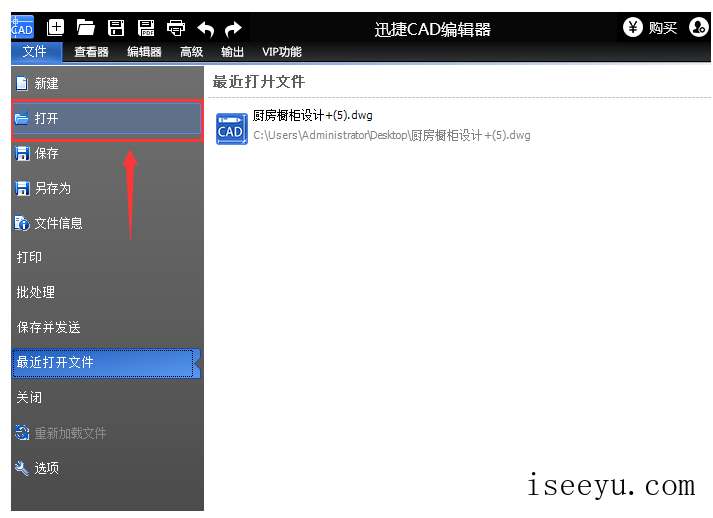
2、打开CAD文件之后,需要点击软件界面的“编辑器”选项,然后选择里面的“标签”按钮,并在图中画出表格位置,就会弹出新标签对话框。


3、弹出新标签对话框后,在对话框中输入表格行数和列数,设置完成之后,点击“OK”,进入表格编辑窗口。

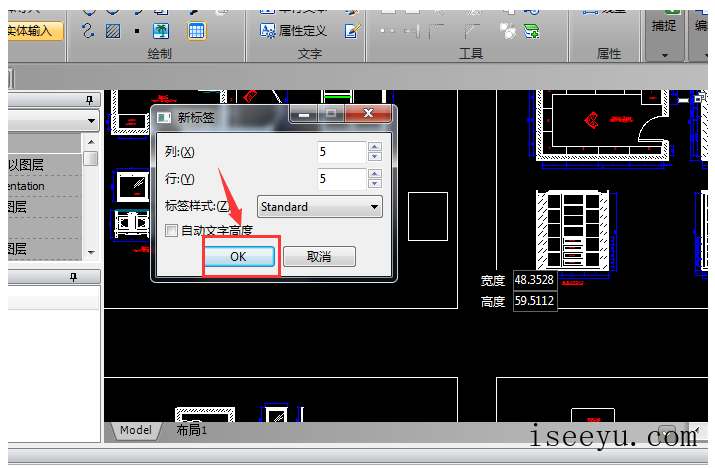
4、进入表格编辑窗口后,在窗口中可以对表格进行调整,并输入表格内容,表格编辑好之后点击“OK”,那么在CAD图中就制作好一个表格了,需要修改表格时,可以直接双击表格,打开表格编辑窗口。

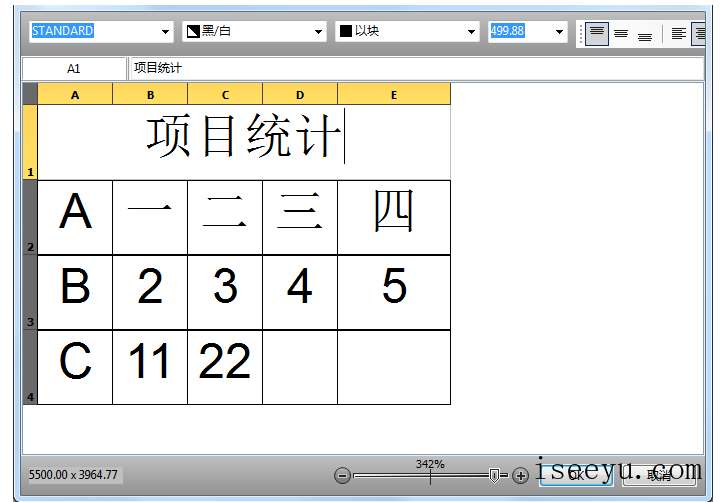

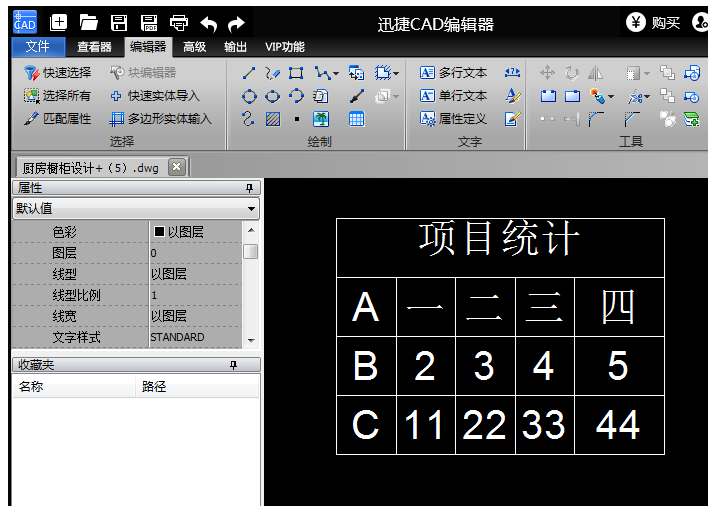
以上内容就是在CAD图纸中创建表格的方法介绍,当然了,迅捷CAD编辑器还有其他强大功能哦。





